Définir les punitions possibles 
Prérequis Il faut être un utilisateur du groupe Administration.
1. Rendez-vous dans le menu Paramètres > sanctions > Punitions.
2. Il existe par défaut 4 types de punitions non modifiables ; utilisez la ligne de création pour en créez d’autres (sachant qu’à un même type de punition peuvent être associés des motifs différents).
3. Dans la fenêtre qui s’affiche, double-cliquez sur le genre de la punition : la fiche détaillée de la punition dépend de ce genre.
4. Double-cliquez dans la colonne P si la punition implique de devoir être programmée ; cela vous permettra de suivre sa réalisation.
5. Double-cliquez dans les colonnes associées pour associer une lettre type et / ou un SMS type, proposés par défaut lors de la saisie de la punition.
6. Cochez la colonne AR si les parents doivent accuser réception de ce type de punition depuis l’Espace Parents.
Autoriser les professeurs / les personnels (connectés en Mode vie scolaire) à donner des punitions 
1. Rendez-vous dans l’onglet Ressources > Professeurs / Personnels >  Profils d’autorisations.
Profils d’autorisations.
2. Dans la catégorie Punitions et sanctions (professeurs) ou Punitions / Défauts de carnet (personnel), cochez Accéder aux punitions > Saisir.
3. Cliquez sur le bouton  pour préciser les types de punition que les utilisateurs sont habilités à donner.
pour préciser les types de punition que les utilisateurs sont habilités à donner.
Autoriser les personnels (connectés en Mode administratif) à donner des punitions 
Prérequis Il faut être connecté en SPR.
1. Rendez-vous dans le menu Fichier > Administration des utilisateurs.
2. Dans la fenêtre qui s’affiche, cliquez sur  .
.
3. Sélectionnez le groupe de l’utilisateur dans la liste à gauche.
4. Dans la rubrique PRONOTE > Punitions / Sanctions, cochez Accéder aux punitions > Saisir.
Saisir une punition 


Prérequis L’utilisateur est autorisé à donner des sanctions.
1. Rendez-vous dans l’onglet Sanctions > Punitions >  Saisir des punitions.
Saisir des punitions.
2. Sélectionnez l’élève dans la liste à gauche et cliquez sur la ligne de création.
3. Dans la fenêtre qui s’affiche, choisissez la punition ainsi que son motif.
4. Vous pouvez ensuite compléter les informations relatives à cette punition dans le volet à droite. Les champs sont fonction de la punition donnée.
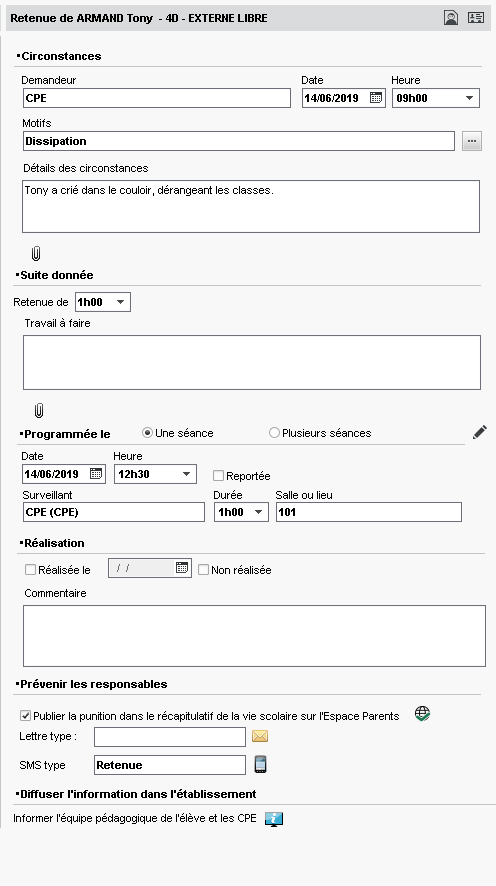
Saisir une punition depuis la feuille d’appel 


Prérequis L’utilisateur est autorisé à donner des sanctions.
1. Rendez-vous dans l’onglet Absences > Saisie >  Feuille d’appel.
Feuille d’appel.
2. Sélectionnez le cours pendant lequel l’élève a reçu la punition, puis cliquez dans la colonne Punitions.
3. Dans la fenêtre qui s’affiche, sélectionnez un motif et un type de punition. Si vous y êtes autorisé, vous pouvez également publier la punition sur l’Espace Parents.
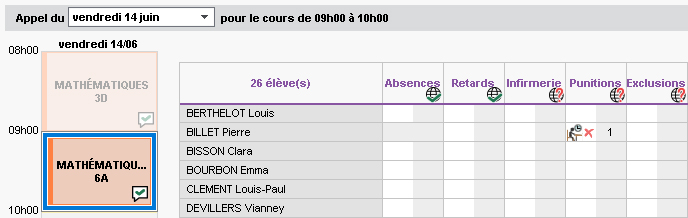
Remarque : l’icône indique si la punition est une retenue ![]() , un devoir supplémentaire
, un devoir supplémentaire ![]() ou un TIG
ou un TIG ![]() . Si elle est suivie d’une croix rouge, cela signifie que la punition n’a pas été publiée sur l’Espace Parents.
. Si elle est suivie d’une croix rouge, cela signifie que la punition n’a pas été publiée sur l’Espace Parents.
Prévenir les parents d’une punition 


1. Rendez-vous dans l’onglet Sanctions > Punitions >  Saisir des punitions.
Saisir des punitions.
2. Sélectionnez un élève puis une punition.
3. Dans la rubrique Prévenir les responsables, vous pouvez :
lcocher Publier la punition dans le récapitulatif de la vie scolaire sur l’Espace Parents ;
lenvoyer une lettre type par courrier ou e-mail en cliquant sur le bouton  (Courrier) ;
(Courrier) ;
lenvoyer un SMS en cliquant sur le bouton  (SMS).
(SMS).
Voir la réalisation d’une retenue sur l’emploi du temps de l’élève
1. Rendez-vous dans l’onglet Ressources > Élèves >  Emploi du temps.
Emploi du temps.
2. Sur le créneau horaire de la retenue, 3 icônes distinctes vous indique l’état de réalisation de la retenue :
l![]() punition programmée,
punition programmée,
l![]() punition non réalisée,
punition non réalisée,
l![]() punition réalisée.
punition réalisée.
Voir aussi